Voit nopeasti suorittaa tehtäviä useissa laskentataulukoissa samanaikaisesti ryhmittelemällä laskentataulukot yhteen. Jos ryhmittelet laskentataulukkojoukkoa, yhteen laskentataulukkoon tekemäsi muutokset tehdään ryhmän kaikkiin muihin laskentataulukoihin täsmälleen samaan sijaintiin. Jos haluat luoda esimerkiksi vakiotaulukoita tai -laskelmia useissa laskentataulukoissa, ryhmittely voi säästää paljon aikaa. Tämä toimii parhaiten, jos laskentataulukoissa on jo samat tietorakenteet.
Artikkelin sisältö
Valittujen laskentataulukoiden ryhmittely
Alla olevassa esimerkissä työkirjassa on useita eri kaupunkien laskentataulukoita. Kaikilla laskentataulukoilla on sama rakenne, jossa näytetään kahvijuomien myynti.
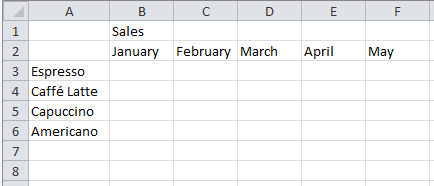
Voit suorittaa samoja tehtäviä tietyssä laskentataulukkojoukossa seuraavien ohjeiden mukaisesti.
-
Paina Ctrl-näppäintä ja pidä sitä alhaalla, ja napsauta ryhmiteltäviä laskentataulukon välilehtiä.

Vihje: Jos haluat ryhmitellä peräkkäiset laskentataulukot, napsauta alueen ensimmäistä laskentataulukon välilehteä, paina vaihtonäppäintä ja pidä sitä alhaalla, ja napsauta alueen viimeistä laskentataulukon välilehteä.
-
Oletetaan nyt, että haluat lisätä saman kaavan soluun B7 sekä ”Pariisi”- että ”Lontoo”-laskentataulukkoihin. Kun ne on ryhmitelty, muutos tapahtuu kummassakin laskentataulukossa, kun muutat jompaakumpaa laskentataulukkoa. Esimerkiksi Pariisi-laskentataulukossa muutettu kaava muutetaan automaattisesti Lontoo-laskentataulukossa:
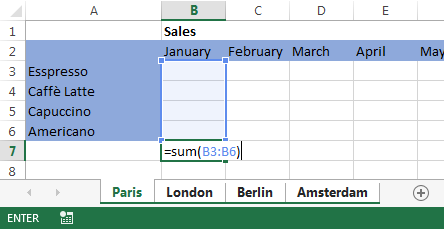
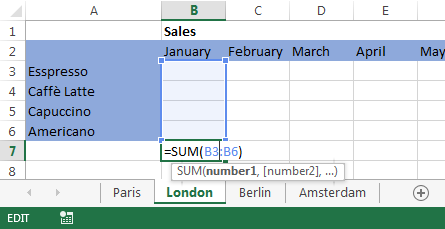
Huomautus: Kun ryhmittelet laskentataulukoita, työkirjan nimi muuttuu sisältämään [Ryhmä].
Vihje: Asiakkaat pitävät vinkeistä. Jos tiedossasi on hyvä vinkki, lisää se tähän.
Valittujen laskentataulukoiden ryhmittelyn purkaminen
Jos et halua käyttää tiettyjä tehtäviä tietyssä laskentataulukkojoukossa, pura valittujen laskentataulukoiden ryhmittely.
-
Paina Ctrl-näppäintä ja pidä sitä alhaalla, ja napsauta niitä laskentataulukon välilehtiä, joiden ryhmittelyn haluat purkaa.
Kaikkien laskentataulukoiden ryhmittely
Voit ryhmitellä helposti kaikki työkirjan laskentataulukot.
-
Napsauta hiiren kakkospainikkeella mitä tahansa laskentataulukon välilehteä.
-
Napsauta Valitse kaikki taulukot.
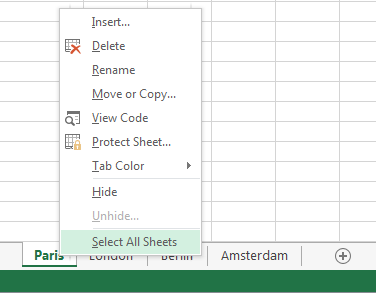

Huomautus: Kun ryhmittelet kaikki laskentataulukot, voit purkaa niiden ryhmittelyn selaamalla niitä. Voit selata ryhmiteltyjä laskentataulukoita purkamatta niiden ryhmittelyä, jos et valitse kaikki laskentataulukoita.
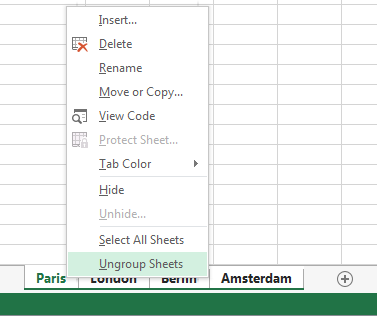
Kaikkien laskentataulukoiden ryhmittelyn purkaminen
Kun olet tehnyt haluamasi muutokset, voit purkaa laskentataulukoiden ryhmittelyn.
-
Napsauta hiiren kakkospainikkeella ryhmän mitä tahansa laskentataulukon välilehteä.
-
Napsauta Pura taulukoiden ryhmittely.
Vihje: Voit purkaa kaikkien laskentataulukoiden ryhmittelyn myös napsauttamalla mitä tahansa laskentataulukon välilehteä ryhmän ulkopuolella.
Katso myös
Tietojen kirjoittaminen manuaalisesti laskentataulukon soluihin










